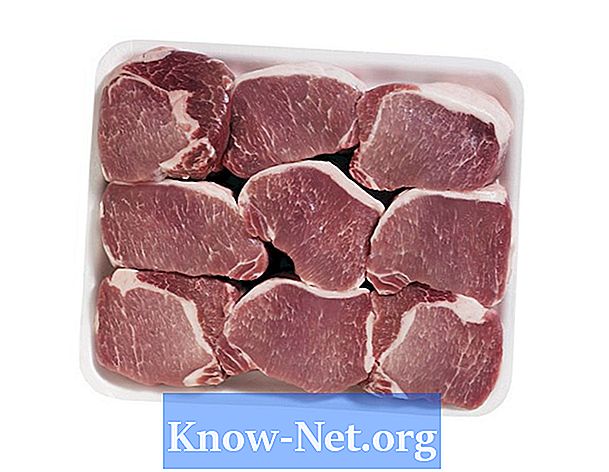コンテンツ
印刷スプーラは、印刷しているプログラム(Microsoft Wordなど)からプリンタにデータをダウンロードするWindowsプログラムです。印刷スプーラにアクセスするには、タスクバーをクリックするか(印刷中にのみ表示されます)、[コントロールパネル]、[プリンタ]の順にクリックしてプリンタをダブルクリックします。印刷スプーラがハングしたり、応答しないことがあります。最悪の場合、それは開くことすらありません。
説明書

-
[コントロールパネル]> [プリンタ]に移動し、右クリックして[削除]を選択してすべてのプリンタを削除します。プリンタが表示されない場合は、[コントロールパネル]> [プログラムの追加と削除]の順に選択し、プリンタに関連するプログラムをアンインストールまたは削除します。スプーラエラーは、不良なプリンタドライバが原因である可能性があります。これはすべてのドライバを消去します
-
お使いのプリンタモデルの製造元のサポートWebサイトから、お使いのプリンタ用の最新のドライバをダウンロードしてください。 Windows XP用の認定ドライバがあることが確実でない限り、プリンタに付属のCDを使用してインストールしないでください。
-
ドライバをダブルクリックしてプリンタドライバのインストールを開始します。
-
文書を印刷するか、[コントロールパネル]> [プリンタ]> [プロパティ]> [テストページの印刷]の順に選択して、プリンタをテストします。テストページが正しく印刷されれば、印刷スプーラは機能しています。
プリンタのクリーンインストール
-
スタート>実行をクリックします。 services.mscと入力して、「Enter」を押します。
-
「印刷スプーラ」サービスまでスクロールしてダブルクリックします。
-
「リカバリガイド」を選択し、「サービスを再起動する」として3つのオプションすべてをチェックします。 [OK]または[適用]をクリックしてください。
-
コンピュータを再起動してテストページを印刷してみます。テストページが正しく印刷されれば、印刷スプーラは機能しています。
プリンタスプーラを再起動します
どうやって
- プリンタドライバをインストールするときには、必ず特定のバージョンのWindows(この場合はXP)のドライバのみをインストールしてください。